
Kinerja laptop yang menurun seringkali menjadi keluhan umum pengguna, ditandai dengan respons yang lambat atau "lemot". Salah satu penyebab utama masalah ini adalah akumulasi file sampah yang tidak terpakai, sisa-sisa instalasi program, atau cache dari aktivitas daring. Membersihkan file-file ini secara berkala adalah langkah krusial untuk menjaga performa optimal perangkat. Untungnya, ada beberapa metode aman dan efektif untuk membersihkan sampah di laptop berbasis Windows tanpa perlu mengunduh aplikasi pihak ketiga, yang justru dapat berpotensi membawa malware atau memperlambat sistem. Pendekatan ini tidak hanya meningkatkan kecepatan laptop tetapi juga menghemat ruang penyimpanan dan memperpanjang masa pakai perangkat.
Pembersihan file sampah secara rutin sangat dianjurkan, setidaknya sebulan sekali, untuk memastikan sistem operasi tetap berjalan lancar. File sampah, yang juga dikenal sebagai junk files, adalah data sementara yang dihasilkan oleh sistem operasi dan aplikasi selama penggunaan. Meskipun awalnya berfungsi untuk mempercepat akses, jika dibiarkan menumpuk, file-file ini justru akan membebani hard disk dan memengaruhi kecepatan pemrosesan data, bahkan dapat menyebabkan lag atau crash.
Berikut adalah tiga metode utama yang dapat diterapkan untuk membersihkan sampah di laptop Windows secara mandiri, aman, dan tanpa aplikasi tambahan:
1. Memanfaatkan Disk Cleanup
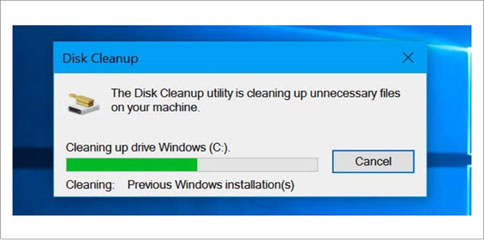
Disk Cleanup adalah utilitas bawaan Windows yang sangat ampuh dan mudah digunakan untuk membersihkan berbagai jenis file sampah. Fitur ini dirancang khusus untuk mengidentifikasi dan menghapus file-file yang tidak penting yang memenuhi hard disk, seperti Temporary Internet Files, Recycle Bin, Temporary Files, System Error Memory Dump Files, Delivery Optimization Files, dan Windows Upgrade Log Files. Penggunaan Disk Cleanup secara teratur dapat secara signifikan membebaskan ruang penyimpanan dan meningkatkan kecepatan respons sistem.
Langkah-langkah untuk menggunakan Disk Cleanup adalah sebagai berikut:
- Pertama, buka kotak dialog "Run" dengan menekan tombol Windows + R secara bersamaan.
- Ketik cleanmgr di kolom yang tersedia, lalu tekan Enter atau klik OK.
- Sebuah jendela akan muncul meminta Anda untuk memilih drive yang ingin dibersihkan. Umumnya, drive sistem (C:) adalah pilihan yang paling relevan karena di sinilah sebagian besar file sampah menumpuk. Pilih drive C: dan klik OK.
- Sistem akan mulai memindai drive yang dipilih untuk mencari file-file yang dapat dihapus. Proses ini mungkin memakan waktu beberapa saat tergantung pada seberapa banyak data yang ada.
- Setelah pemindaian selesai, jendela Disk Cleanup akan menampilkan daftar kategori file yang dapat dihapus beserta ukuran ruang yang akan dibebaskan. Centang kotak di samping setiap kategori file yang ingin Anda hapus. Beberapa kategori penting yang seringkali memakan banyak ruang meliputi "Temporary Internet Files", "Temporary Files", "Recycle Bin", dan "Thumbnails".
- Untuk pembersihan yang lebih mendalam, terutama jika Anda ingin menghapus file sistem yang tidak diperlukan atau sisa update Windows, klik tombol "Clean up system files". Proses ini akan memindai ulang dan menambahkan kategori file sistem ke daftar. Setelah itu, centang opsi seperti "Windows Update Cleanup" atau "Previous Windows installation(s)" jika tersedia dan Anda yakin tidak memerlukannya lagi.
- Setelah memilih semua file yang ingin dihapus, klik OK, lalu konfirmasi penghapusan dengan mengklik "Delete Files". Sistem akan memulai proses penghapusan, yang juga bisa memakan waktu tergantung pada volume data.
Penting untuk diingat bahwa Disk Cleanup aman digunakan karena hanya menargetkan file-file yang memang tidak lagi dibutuhkan oleh sistem. Namun, selalu pastikan untuk meninjau daftar file yang akan dihapus agar tidak ada data penting yang terhapus secara tidak sengaja.
2. Membersihkan File Temporary Melalui Folder Temp
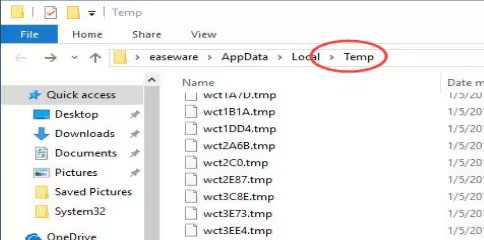
Selain Disk Cleanup, file temporary atau temp files adalah jenis sampah lain yang seringkali menumpuk dan membebani sistem. File-file ini dibuat oleh aplikasi dan sistem operasi sebagai bagian dari proses kerja, tetapi seringkali tidak dihapus secara otomatis setelah tugas selesai. Membersihkan folder temp secara manual adalah cara cepat dan efektif untuk membebaskan ruang dan meningkatkan kinerja.
Ada dua lokasi utama untuk file temporary yang perlu dibersihkan:
1. Folder %temp%:
- Buka kotak dialog "Run" dengan menekan Windows + R.
- Ketik %temp% (dengan tanda persen di kedua sisi) di kolom, lalu tekan Enter atau klik OK.
- Jendela File Explorer akan terbuka, menampilkan isi folder temporary yang terkait dengan profil pengguna Anda.
- Tekan Ctrl + A untuk memilih semua file dan folder di dalamnya.
- Tekan Shift + Delete untuk menghapus file secara permanen, melewati Recycle Bin. Konfirmasi penghapusan saat diminta.
- Beberapa file mungkin tidak dapat dihapus karena sedang digunakan oleh sistem atau aplikasi yang berjalan. Anda bisa melewati file-file tersebut dengan memilih "Do this for all current items" dan kemudian "Skip".
2. Folder temp (di drive C:):
- Buka kotak dialog "Run" dengan menekan Windows + R.
- Ketik temp (tanpa tanda persen) di kolom, lalu tekan Enter atau klik OK.
- Jika Anda mendapatkan pesan "You don't currently have permission to access this folder", klik "Continue" untuk mendapatkan akses.
- Setelah folder terbuka, pilih semua file dan folder dengan Ctrl + A.
- Hapus secara permanen dengan Shift + Delete, dan lewati file yang tidak bisa dihapus.
Membersihkan kedua folder temp ini secara berkala dapat secara signifikan mengurangi beban pada sistem dan membantu menjaga kinerja laptop tetap optimal.
3. Mengosongkan Recycle Bin Dan Membersihkan File Unduhan

Meskipun terlihat sepele, Recycle Bin yang penuh dapat memakan banyak ruang penyimpanan. Setiap kali Anda menghapus file, file tersebut tidak langsung hilang dari hard disk tetapi dipindahkan ke Recycle Bin sebagai cadangan. File-file ini akan tetap berada di sana sampai Anda mengosongkannya secara manual. Demikian pula, folder "Downloads" seringkali menjadi tempat penampungan file-file besar yang telah diunduh dan tidak lagi diperlukan.
Langkah-langkah untuk membersihkan Recycle Bin dan folder "Downloads":
1. Mengosongkan Recycle Bin:
- Temukan ikon "Recycle Bin" di desktop Anda.
- Klik kanan pada ikon tersebut.
- Pilih "Empty Recycle Bin" atau "Kosongkan Keranjang Sampah".
- Konfirmasi penghapusan saat diminta. Pastikan tidak ada file penting yang tidak sengaja terhapus dan ingin Anda pulihkan sebelum mengosongkannya.
2. Membersihkan Folder Downloads:
- Buka File Explorer (tekan Windows + E).
- Navigasi ke folder "Downloads" yang biasanya terletak di bawah "This PC" atau "Quick Access" di panel kiri.
- Tinjau isi folder ini. Identifikasi file-file besar atau yang sudah tidak diperlukan lagi, seperti instalasi program lama, dokumen yang sudah tidak relevan, atau media yang sudah ditonton.
- Pilih file-file yang ingin dihapus (Anda bisa memilih beberapa dengan menahan Ctrl sambil mengklik, atau memilih rentang dengan menahan Shift).
- Tekan Delete untuk memindahkannya ke Recycle Bin, atau Shift + Delete untuk menghapusnya secara permanen.
Selain tiga metode utama ini, praktik pemeliharaan lain seperti menghapus aplikasi yang tidak terpakai (melalui "Add or Remove Programs" di Control Panel atau Settings), menonaktifkan program startup yang tidak penting (melalui Task Manager), dan melakukan defragmentasi disk (untuk hard disk drive tradisional, bukan SSD) juga dapat berkontribusi pada peningkatan kinerja laptop.
Dengan menerapkan metode-metode pembersihan ini secara rutin, pengguna dapat memastikan laptop mereka tetap beroperasi pada performa puncak, menghindari masalah kelambatan, dan memperpanjang masa pakai perangkat tanpa harus bergantung pada solusi pihak ketiga yang seringkali tidak diperlukan dan bahkan berpotensi merugikan. Pemeliharaan proaktif adalah kunci untuk pengalaman komputasi yang lancar dan efisien.
